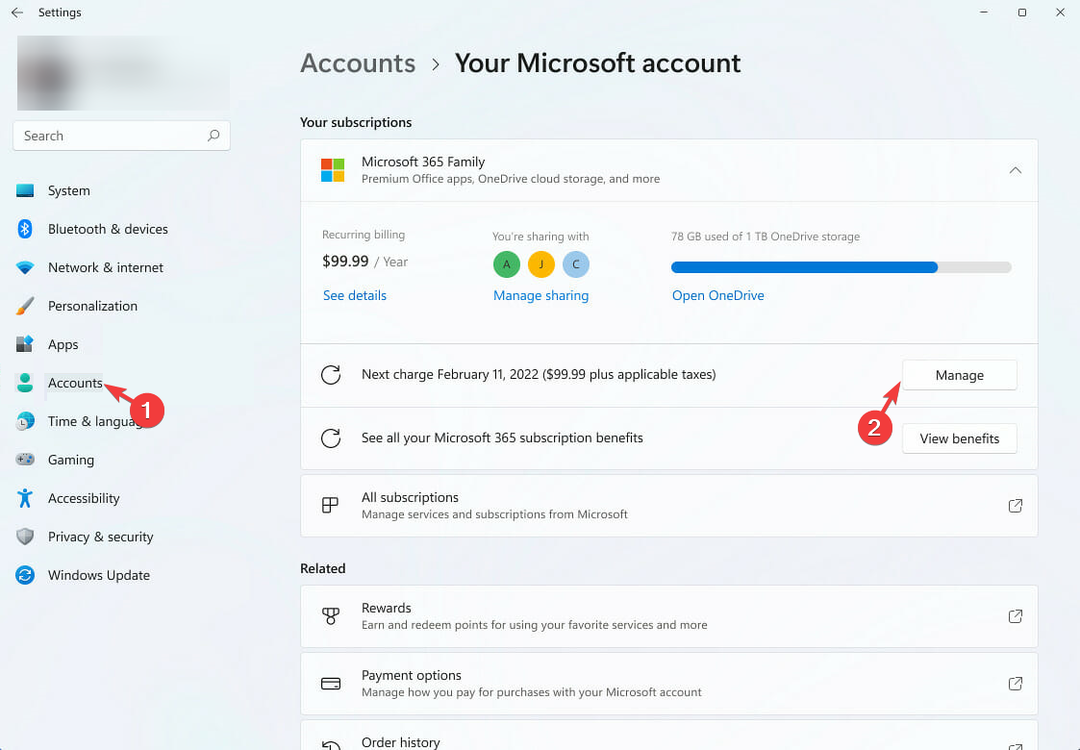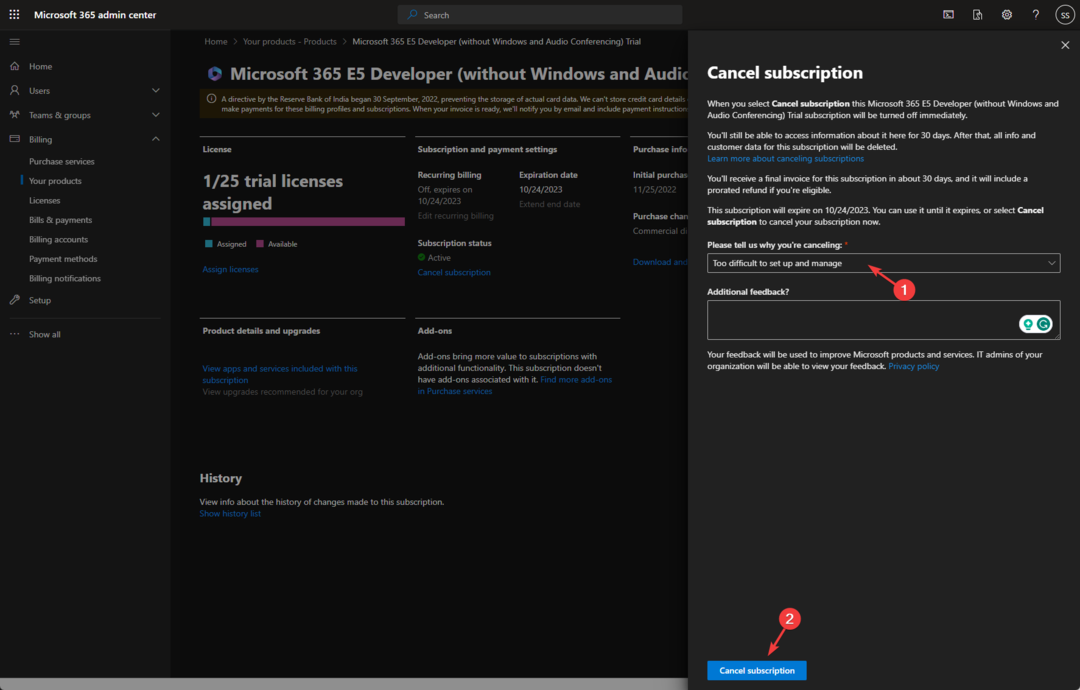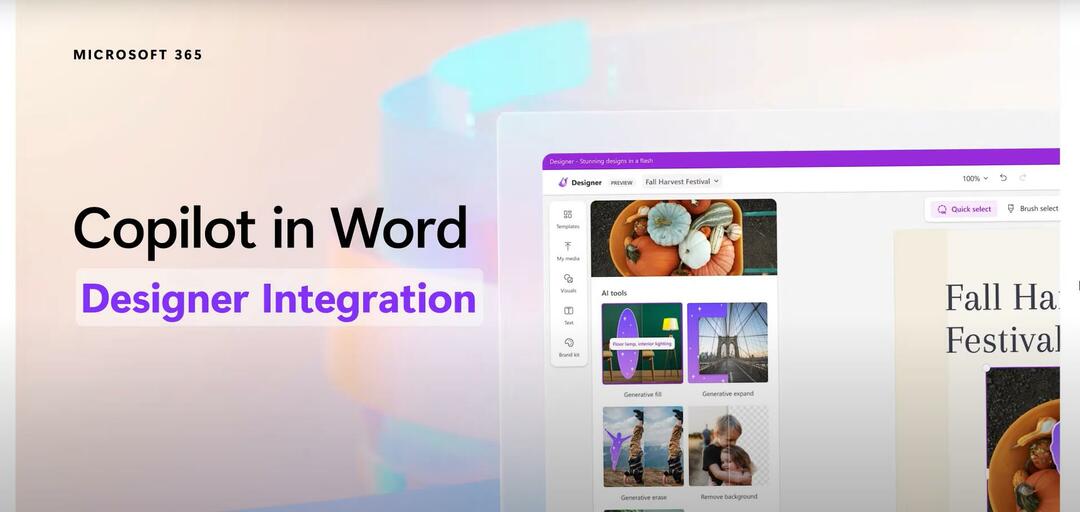Hapus file langsung dari suite atau File Explorer
- Untuk menghapus dokumen di Microsoft 365, buka suite, klik kanan pada dokumen, dan pilih Menghapus berkas.
- Anda juga dapat menghapus file dari OneDrive jika file tersebut disinkronkan ke penyimpanan cloud.
- Baca panduan ini untuk mengetahui langkah pastinya!
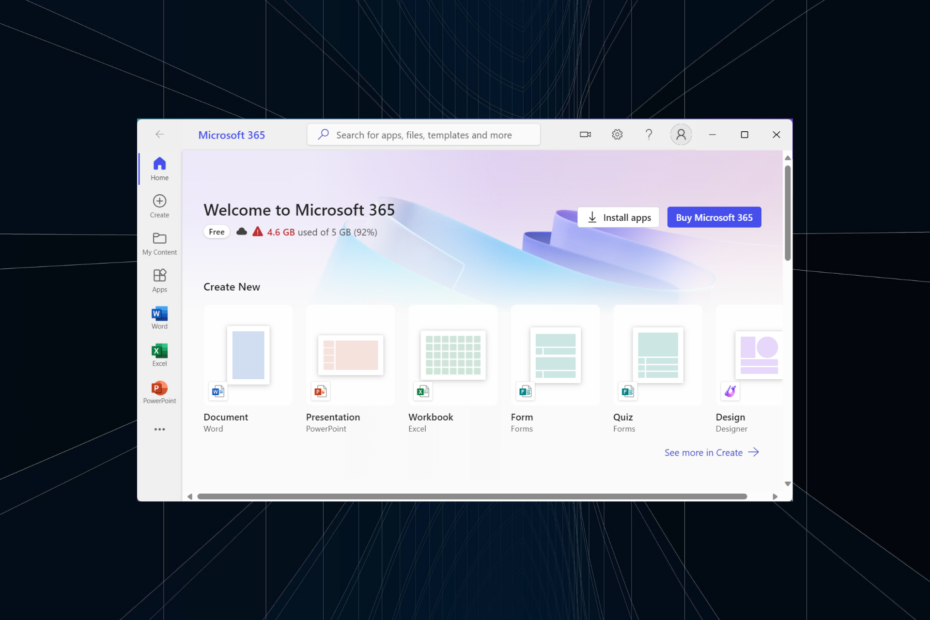
Anda sering kali perlu menghapus dokumen dan file di Microsoft 365, baik yang disimpan online maupun offline. Dan pengguna yang baru mengenal rangkaian editor mungkin menghadapi masalah dengannya!
Sementara beberapa menemukan Menghapus opsi hilang, yang lain mengalami kesalahan dalam prosesnya. Tapi itu tidak sesulit itu, bukan? Jadi, mari langsung ke sana dan memandu Anda tentang cara menghapus file di Microsoft 365 dan OneDrive.
Bagaimana cara menghapus file dari Microsoft 365 online?
1. Hapus file di Microsoft Word, Excel dan PowerPoint
Langkah-langkah yang tercantum di sini adalah untuk Microsoft Word, namun cara kerjanya sama di PowerPoint dan Excel. Untuk menghapus file pada keduanya, buka saja.
1.1 Disimpan secara lokal
- Tekan jendela + S membuka Mencari, jenis Microsoft Word di bidang teks, dan klik hasil pencarian yang relevan.
- Anda sekarang akan melihat daftar dokumen item terbaru. Klik kanan pada yang ingin Anda hapus, dan pilih Menghapus berkas.
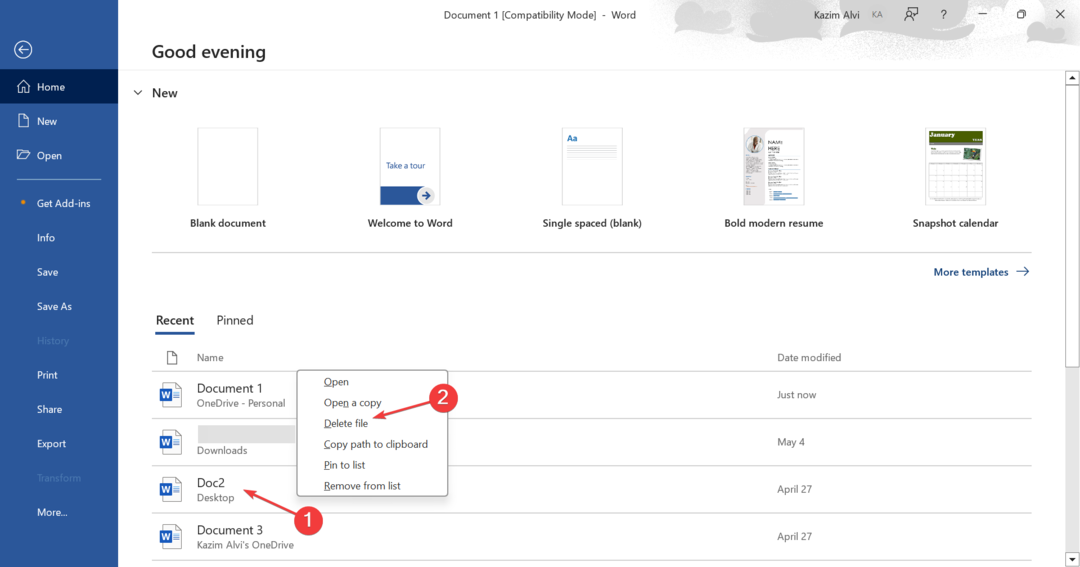
- Klik Menghapus di prompt konfirmasi yang muncul.
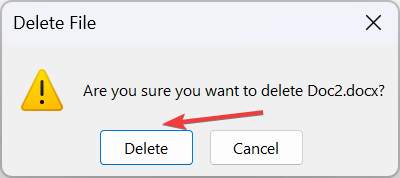
- Jika dokumen tidak muncul dalam daftar file, gulir ke bawah dan klik Lebih banyak dokumen.
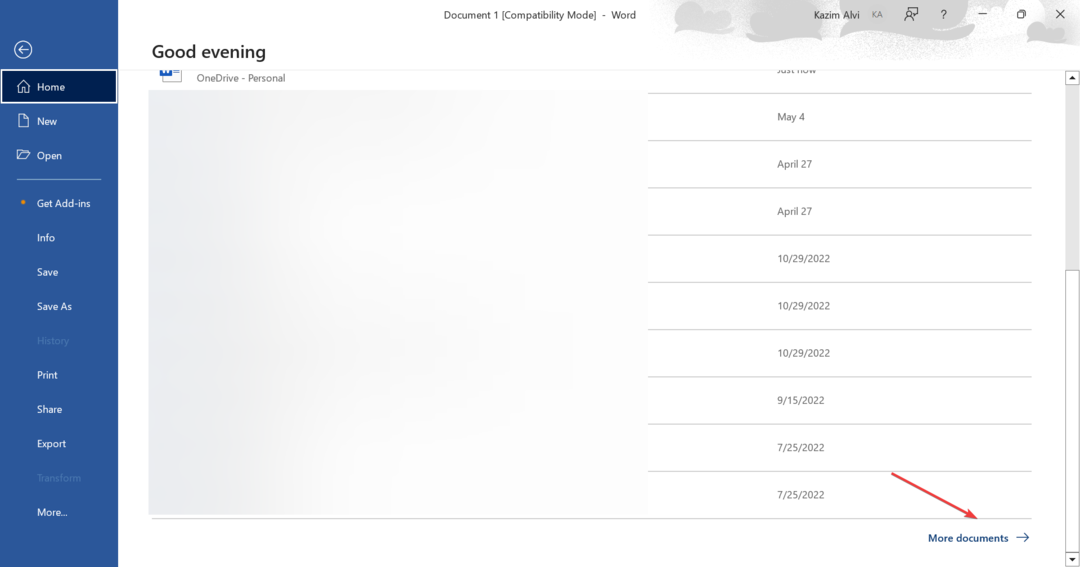
- Identifikasi file di sini dan hapus, atau pilih Jelajahi dari panel navigasi untuk mencari dan menghapusnya secara manual.
1.2 Disimpan di OneDrive
- Luncurkan Microsoft Word, gulir ke bawah dan klik Lebih banyak dokumen.
- Sekarang, pilih OneDrive dari panel kiri.
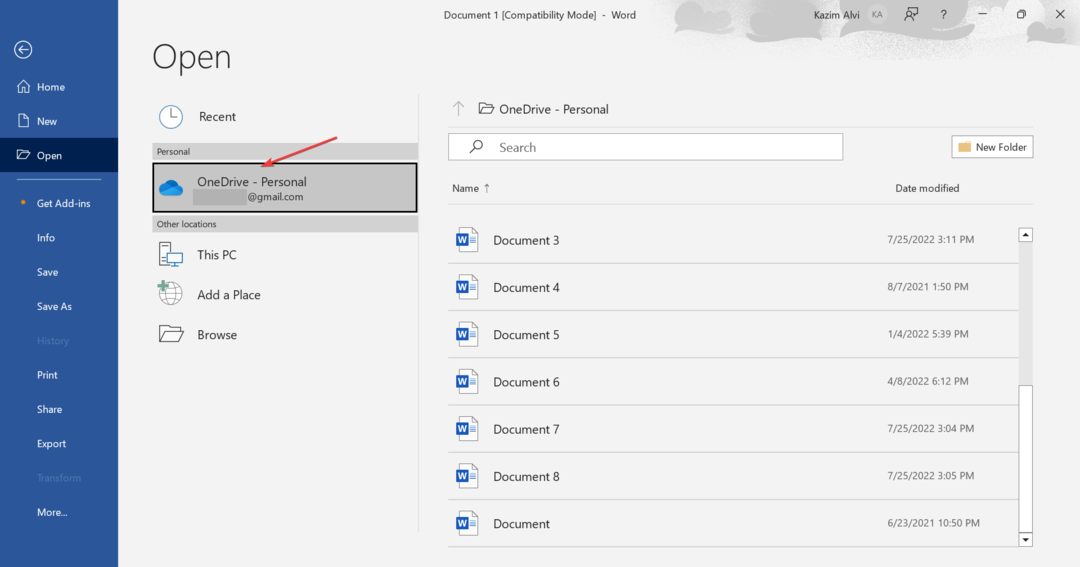
- Identifikasi file dokumen yang ingin Anda hapus, klik kanan padanya, dan pilih Menghapus dari menu konteks.
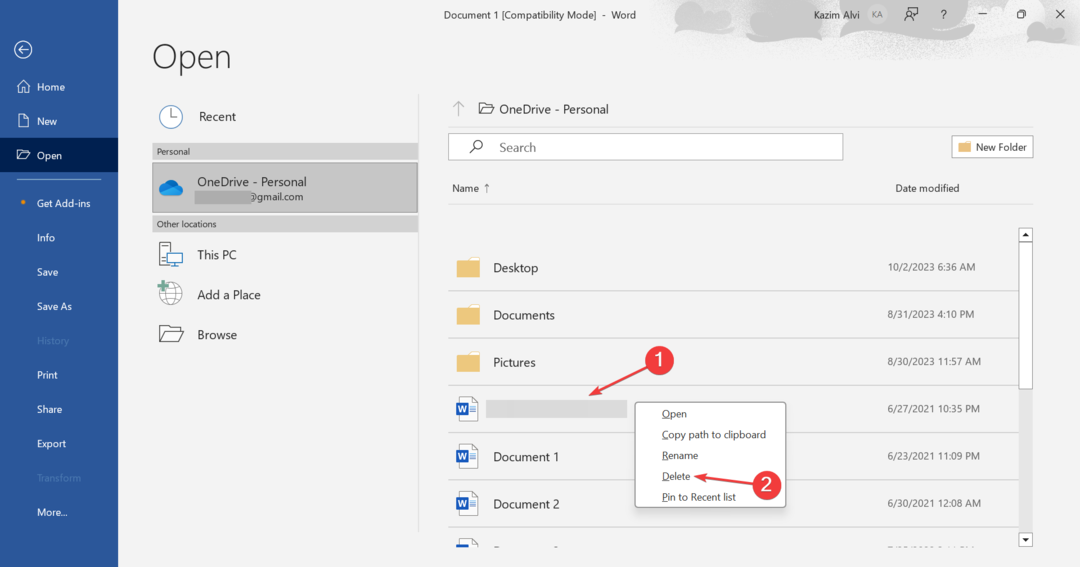
Bergantung pada tempat penyimpanannya, baik secara lokal atau di OneDrive, Anda bisa dengan mudah menghapus dokumen Word atau file Excel di Microsoft 365. Ingat, Anda mungkin harus menghapusnya dari kedua lokasi jika OneDrive menyimpan salinan dokumen. Jika tidak, itu dokumen yang dihapus akan terus muncul kembali.
Dan, untuk antarmuka pengguna yang lebih bersih di Microsoft 365, banyak pengguna yang memilihnya hapus item yang direkomendasikan!
Bagaimana kami menguji, meninjau, dan menilai?
Kami telah bekerja selama 6 bulan terakhir untuk membangun sistem peninjauan baru tentang cara kami memproduksi konten. Dengan menggunakannya, kami kemudian menyempurnakan sebagian besar artikel kami untuk memberikan pengalaman langsung yang sebenarnya tentang panduan yang kami buat.
Untuk lebih jelasnya anda dapat membaca cara kami menguji, meninjau, dan menilai di WindowsReport.
2. Hapus file secara langsung dari OneDrive
2.1 web OneDrive
- Pergi ke Situs web resmi OneDrive, dan masuk dengan kredensial akun Microsoft Anda.
- Sekarang, cari file yang ingin Anda hapus, klik kanan padanya, dan pilih Menghapus.
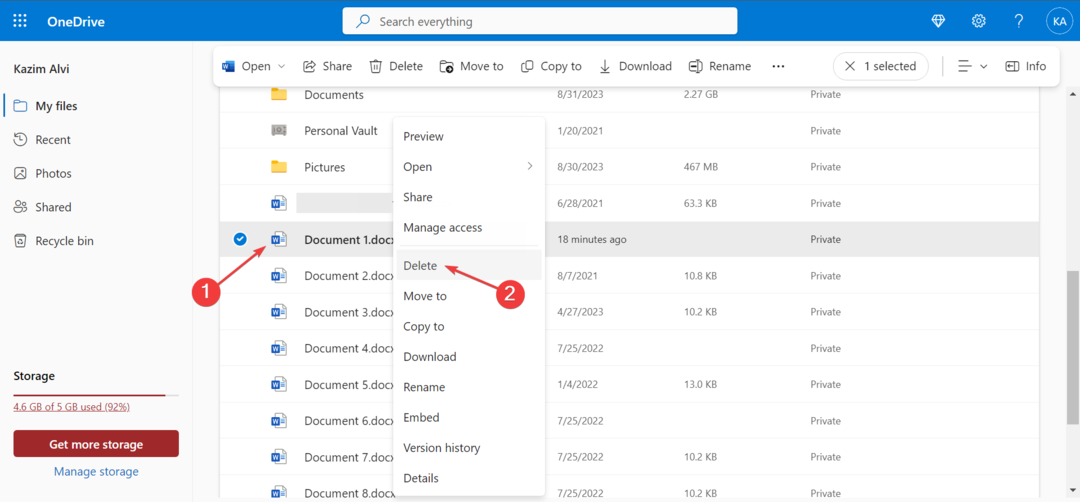
- Untuk menghapus beberapa file OneDrive sekaligus, centang kotak di depannya, dan klik Menghapus di bilah menu.
2.2 Di Penjelajah File
- Tekan jendela + E membuka Penjelajah Berkas, dan pilih OneDrive dari panel navigasi. Biasanya tercantum dengan nama Anda dan ikon awan.
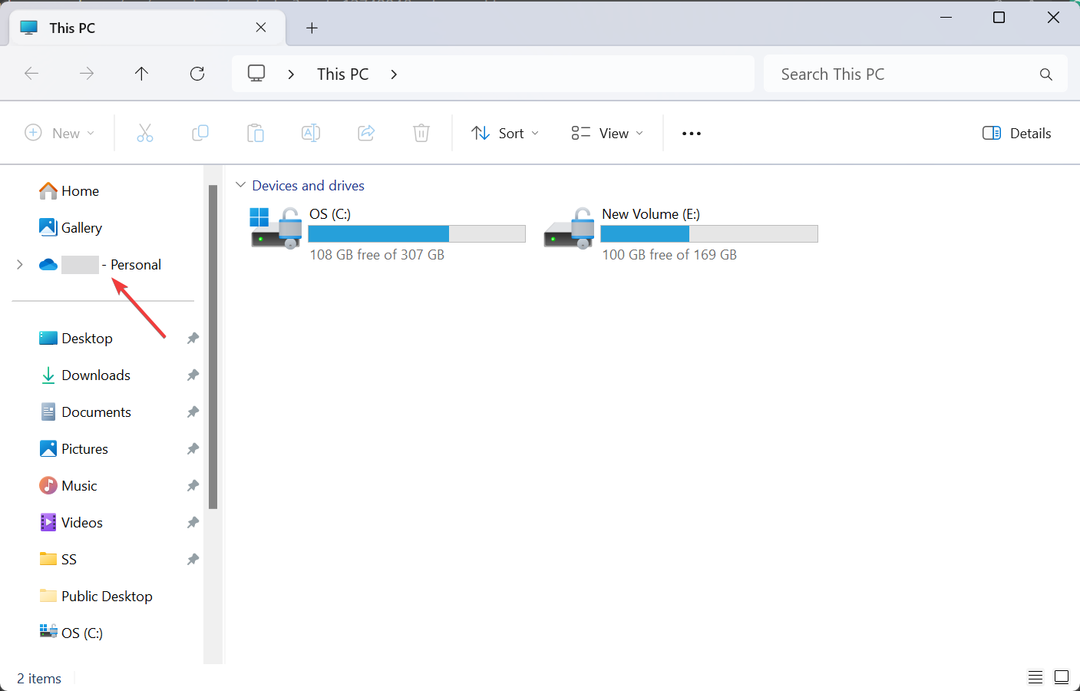
- Identifikasi dokumen yang ingin Anda hapus, klik kanan padanya, dan klik Menghapus ikon.
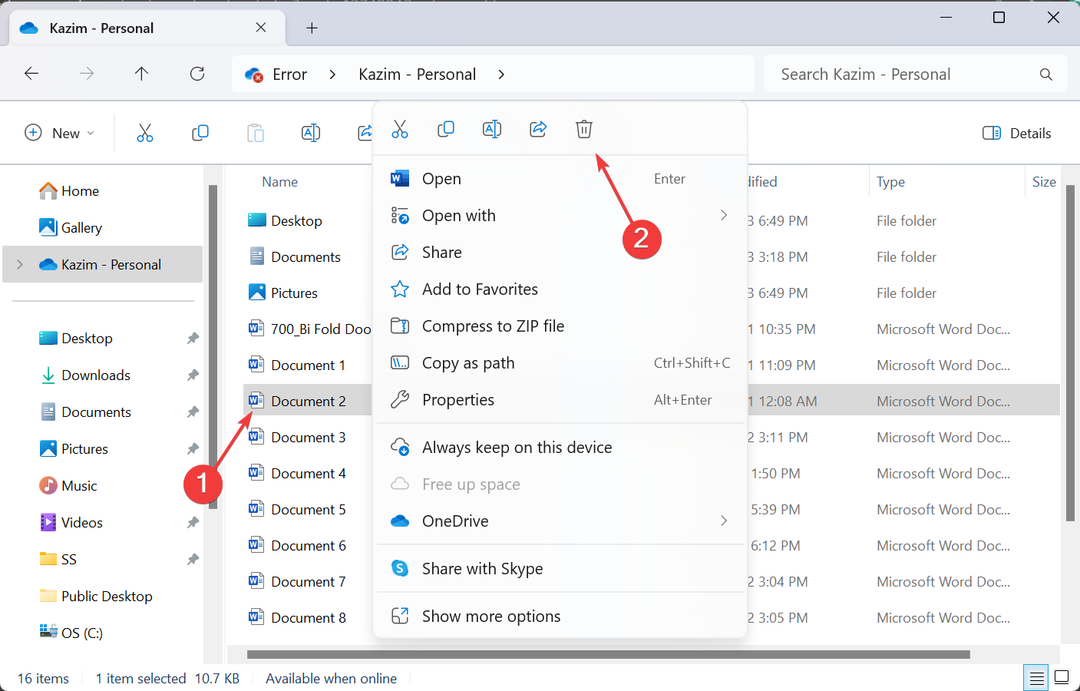
Baik melalui website resmi maupun File Explorer, Anda bisa dengan mudah menghapus dokumen di Microsoft 365 secara online. Perubahannya tercermin di seluruh!
Selain itu, jika Anda menggunakan Microsoft Office versi online dan hanya menampilkan opsi sembunyikan file, hapus dari bagian OneDrive di File Explorer. Atau jika Anda tidak menginginkan file atau aplikasi terkait sama sekali, selalu ada opsi untuk melakukannya hapus akun Microsoft.
- Inilah cara Anda menyisipkan kotak centang di Excel
- Berikut jadwal penghentian Layanan Konektivitas Bisnis
3. Hapus file Microsoft 365 secara manual
Selain menghapus dokumen dan file melalui aplikasi Microsoft 365, Anda dapat menghapusnya langsung melalui File Explorer. Cukup cari file, pilih, dan tekan Menghapus kunci. Untuk menghapus beberapa dokumen sekaligus, tahan tombol Ctrl kunci, pilih sebanyak-banyaknya, lalu tekan Menghapus. Juga, pastikan untuk melakukannya bersihkan Keranjang Sampah.

Ingat, jika file yang dihapus memiliki ikon OneDrive (cloud) di bawah Status kolom, itu hanya online, artinya file tersebut tidak menempati ruang di PC Anda. Anda juga harus menghapus cadangannya.
Mengapa saya tidak bisa menghapus file di Microsoft 365?
Jika Anda tidak dapat menghapus file di Microsoft 365, kemungkinan file tersebut sedang terbuka. Hentikan semua instance suite lalu coba hapus.
Selain itu, korupsi adalah alasan utama Anda tidak dapat menghapus file. Penghapusan file adalah tugas yang ditangani oleh OS dan bukan Microsoft 365. Jadi, Anda harus memeriksa jalur dan properti file untuk detail lebih lanjut dan memecahkan masalah.
Anda sekarang memiliki pemahaman yang baik tentang cara menghapus dokumen di Microsoft 365. Dan jika Anda tidak sengaja menghapus file, selalu ada opsi untuk melakukannya memulihkan file yang terhapus di Windows.
Terakhir, sebelum Anda pergi, cari tahu caranya menggunakan web Microsoft 365 secara efisien untuk manajemen file yang lebih baik dan melakukan semua tindakan dengan lancar!
Untuk pertanyaan apa pun atau untuk berbagi masalah yang Anda hadapi dengan proses yang dijelaskan di sini, berikan komentar di bawah.